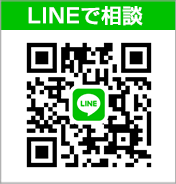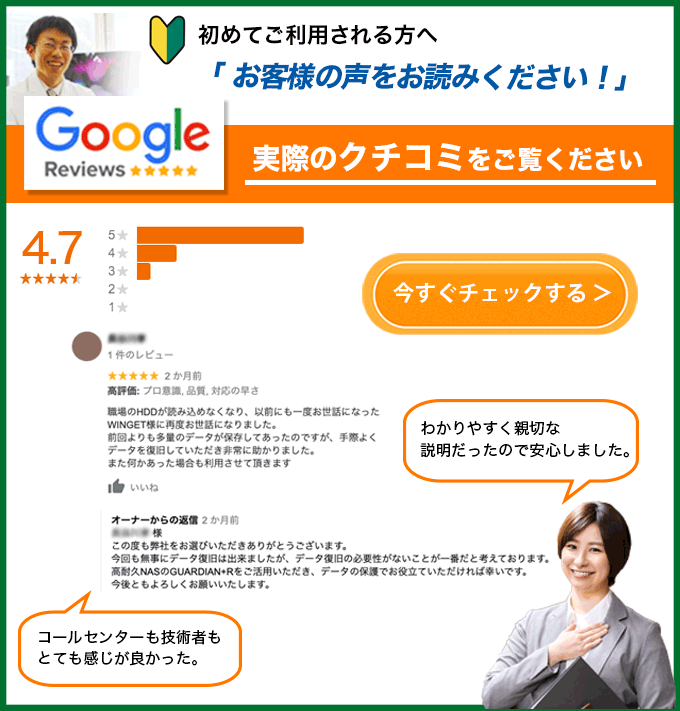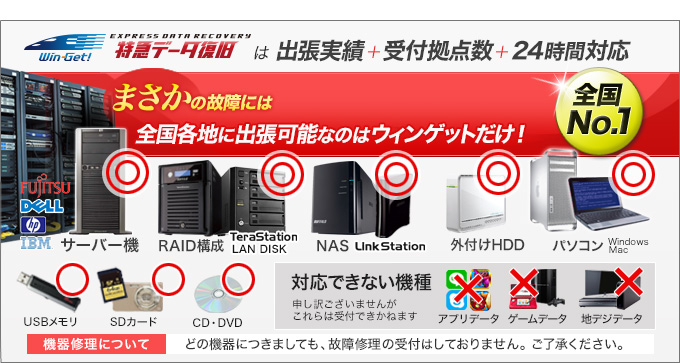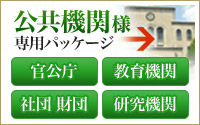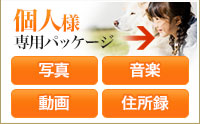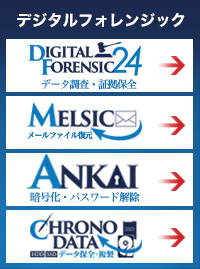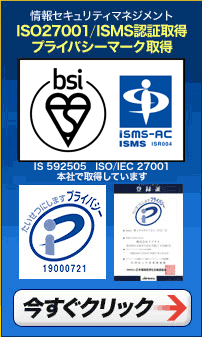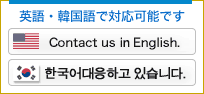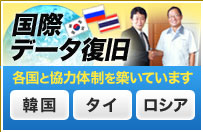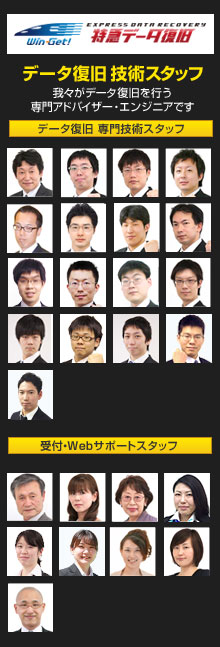症例8 LANDISKファームウェア更新後アクセス不能に |
|||||||
|
|
||||||
|
|||||||
|
|||||||
|
|||||||
症例7 TeraStationエラーコードが出てアクセス不能 |
|||||||
|
|
||||||
|
|||||||
|
|||||||
|
|||||||
症例6 ハードディスクからカツンカツンという音が! |
|||||||
|
|
||||||
|
|||||||
|
|
||||||
|
|||||||
症例5 ハードディスクってどうして壊れるの!? |
|||||||
|
|
||||||
|
|||||||
|
|
||||||
|
|||||||
症例4 パソコンの中のハードディスクはどこにある? |
|||||||
|
|
||||||
|
|||||||
|
|
||||||
|
|||||||
症例3 外付けハードディスクにアクセスできなくなった! |
|||||||
|
|
||||||
|
|||||||
|
|
||||||
|
|||||||
症例2 延々と同じ画面を繰り返し先に進まない! |
|||||||
|
|
||||||
|
|||||||
|
|
||||||
|
|||||||
症例1 突然パソコン画面がブルーになった!! |
|||||||
|
|
||||||
|
|||||||
|
|
||||||
|
|||||||